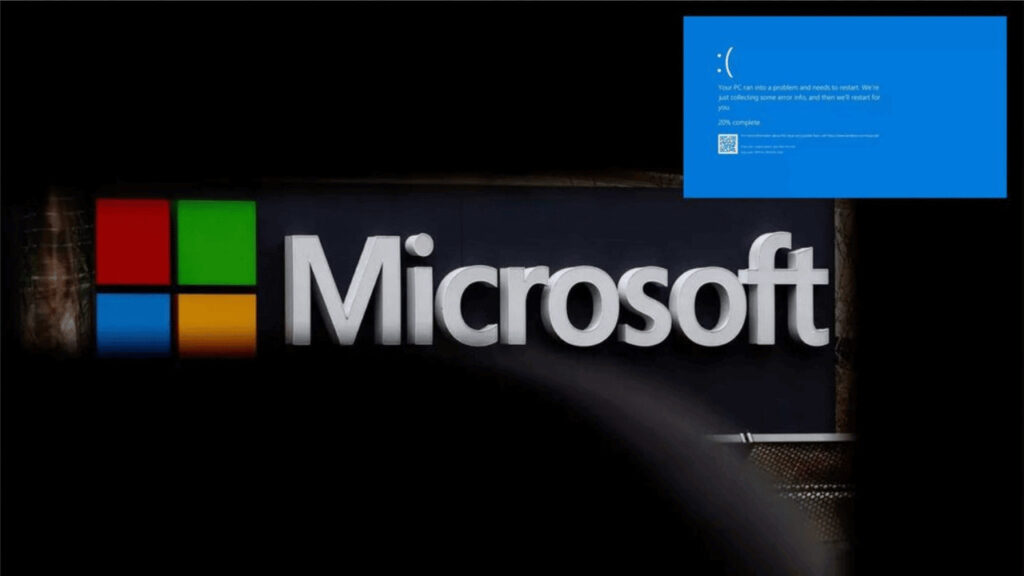A Windows Mail alkalmazás egy kiváló e-mail megoldás robusztus funkciókkal. Az alkalmazásban azonban vannak hibák és hibák. Például az egyik hibakód, amelyet a felhasználók jeleztek, a 0x8019019a kód. Ez a hiba általában akkor fordul elő, amikor a felhasználók megpróbálnak bejelentkezni Yahoo-fiókjukba a Windows Mail alkalmazással, vagy amikor megpróbálják szinkronizálni fiókjukat. Bár a felhasználók használhatják a Yahoo webklienst e-mailek küldésére és elérésére, ez meglehetősen kényelmetlen lehet, különösen, ha megszokta az asztali alkalmazás élményét.

Ha a 0x8019019a hibakóddal küzd, és nem tudja, hogyan kerülje el, itt vagyunk, hogy segítsünk. Ez a cikk mindent elmagyaráz a hibával kapcsolatban, és végigvezet néhány gyors javítási módszeren, amelyek segítségével megpróbálhat megszabadulni a hibától. Olvasson tovább, ha többet szeretne megtudni.
0x8019019a hibakód
Általában a 0x8019019a hibakód akkor jelenik meg, amikor először próbálja meg hozzáadni Yahoo-fiókját a Mail alkalmazáshoz. A hiba akkor is előfordulhat, amikor egy másik levelezőprogramból ad hozzá egy e-mail fiókot a Mail alkalmazáshoz. A hiba azonban leggyakrabban akkor jelenik meg, amikor az alkalmazás által generált jelszó helyett fiókja jelszavával próbál bejelentkezni Yahoo-fiókjába.
A 0x8019019a hibakód kijavítása
Bár a 0x8019019a hibakód súlyosbíthat, viszonylag könnyen megoldható. Íme néhány gyorsjavítás, amellyel megpróbálhatja megoldani:
Jelentkezzen be fiókjába egy alkalmazás által generált jelszóval
Az e-mail fiók további biztonsági szintje érdekében a Yahoo mostantól egy alkalmazás által generált jelszót biztosít a felhasználóknak. Ha a megfelelő jelszóval próbál bejelentkezni Yahoo-fiókjába, de 0x8019019a hibakódot észlel, akkor a legjobb megoldás az alkalmazás által generált jelszó használata. Így kell eljárni:
1. lépés: Távolítsa el fiókját a Windows Mail alkalmazásból
Ha el szeretné távolítani fiókját a Windows Mail alkalmazásból, kövesse az alábbi lépéseket:
- Nyissa meg a Mail alkalmazás.

- Kattintson a beállítások ikonra az ablak bal alsó sarkában.

- Lépjen a „Fiókok kezelése” elemre.

- Ezután válassza a „Yahoo” lehetőséget.

- A lehetőségek közül válassza a „Fiók törlése erről az eszközről” lehetőséget.

- Erősítse meg a törlést a „Törlés” ismételt kiválasztásával.

Kérjük, vegye figyelembe, hogy a fenti lépésekkel csak a fiókot távolítja el az eszközről és a levelezőalkalmazásból. Yahoo-fiókja nem törlődik véglegesen. Valójában a Yahoo webkliensen keresztül érheti el, ahol e-mailjei és fájlmellékletei továbbra is érintetlenek maradnak.
2. lépés: Lépjen be online Yahoo-fiókjába, és hozzon létre egy alkalmazásjelszót
- Menj yahoo.com és kattintson a „Tovább” gombra a fiókjába való bejelentkezéshez.

- A képernyő tetején kattintson a profiljára.

- Nyissa meg a „Fiók biztonsága” részt, és jelentkezzen be újra fiókjába a biztonsági módosítások engedélyezéséhez.

- Görgessen le, és válassza ki az „Alkalmazásjelszó generálása” lehetőséget.

- Nevezze el az alkalmazást, és kattintson a „Jelszó létrehozása” gombra.

3. lépés: Jelentkezzen be fiókjába az alkalmazás által generált jelszó használatával
- A számítógépen indítsa el a Mail alkalmazás.

- Válassza a „Fiókok” lehetőséget.

- A jobb oldali sávban válassza a „Fiók hozzáadása” lehetőséget.

- A lehetőségek közül válassza az „Egyéb fiók POP, IMAP” lehetőséget.

- Adja meg e-mail címét, jelszavát és a használni kívánt nevet.

- Kattintson a „Kész” gombra.

Megjegyzés: Ne törölje a generált jelszót Yahoo-fiókjából. Ha igen, újra megjelenik a hibaüzenet, és új jelszót kell generálnia, és újra bejelentkeznie kell fiókjába.
Frissítse a Mail alkalmazást és a Windowst
A 0x8019019a hibakód lekérése a használt Windows és a Mail alkalmazás közötti kompatibilitási problémáknak is tulajdonítható. Ennek kizárására érdemes frissíteni a Windows és a Mail alkalmazást a legújabb verziókra. Ezzel kiküszöböli a sérült telepítőfájlokat, és újakra cseréli őket. Ha ez nem oldja meg a problémát, próbáljon ki más, alább felsorolt javításokat.
Állítsa vissza Yahoo-fiókjának beállításait az alapértelmezett értékekre
A Yahoo-fiók alapértelmezett beállításainak visszaállításához kövesse az alábbi lépéseket:
- A számítógép keresősávjába írja be, hogy „Mail app”. A lehetőségek közül kattintson jobb gombbal a Mail alkalmazásra, és válassza az „Alkalmazásbeállítások” lehetőséget.

- Kattintson a „Megszakítás” gombra.

- Ezután nyomja meg a „Reset” gombot. Az alkalmazás visszaállítása után ellenőrizze, hogy most már be tud-e jelentkezni fiókjába.

Indítsa újra Yahoo-fiókját
Bár a 0x8019019a hibakóddal való találkozás Yahoo-fiókja beállítása során súlyosbíthat, a jó hír az, hogy könnyen megoldhatja. Például az alkalmazás által generált jelszó használata általában megoldja a problémát. Ha a fenti javítások kipróbálása után is szembesül a problémával, fontolja meg a Yahoo webes kliens használatát az e-mailek küldésére és elérésére. De ha szereti az asztali alkalmazás élményét, fontolja meg a számítógép újraindítását, hogy megtudja, ez orvosolja-e a helyzetet. Ez utóbbinak azonban mindig az utolsó lehetőségnek kell lennie.
Találkozott a 0x8019019a hibakóddal, miközben megpróbált bejelentkezni Yahoo-fiókjába? Hogyan oldotta meg a problémát? Kérjük, ossza meg velünk az alábbi megjegyzések részben.